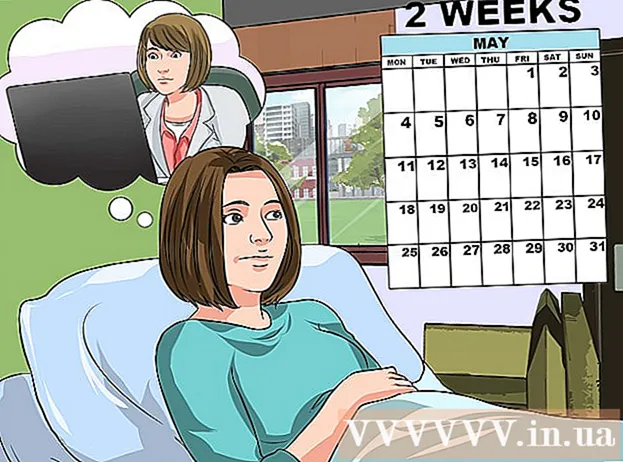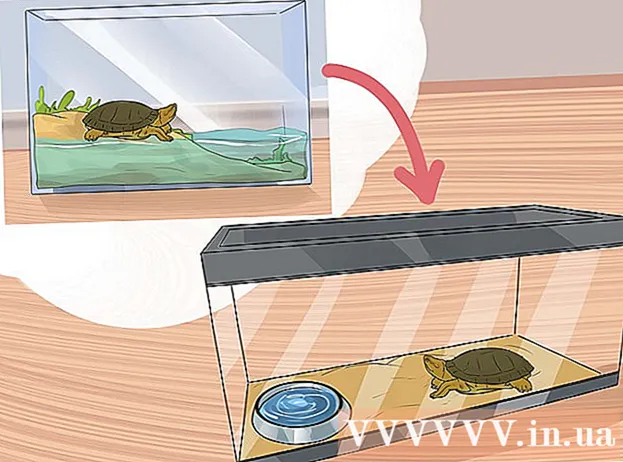Autor:
Frank Hunt
Data Utworzenia:
20 Marsz 2021
Data Aktualizacji:
1 Lipiec 2024

Zawartość
- Do kroku
- Część 1 z 3: Zezwól Kodi na swoim telewizorze
- Część 2 z 3: Instalowanie aplikacji Downloader
- Część 3 z 3: Instalowanie Kodi
- Porady
- Ostrzeżenia
To wikiHow pokazuje, jak zainstalować aplikację odtwarzacza multimediów Kodi na Amazon Fire Stick. Umożliwi to korzystanie z aplikacji Kodi na Twoim Amazon Fire TV. Aby zainstalować Kodi na swoim Fire TV, musisz zezwolić na instalację aplikacji z nieznanych źródeł, co może zwiększyć ryzyko przypadkowego pobrania złośliwej lub nieobsługiwanej aplikacji.
Do kroku
Część 1 z 3: Zezwól Kodi na swoim telewizorze
 Włącz Fire TV. Powinno to załadować ekran główny Amazon Fire TV.
Włącz Fire TV. Powinno to załadować ekran główny Amazon Fire TV.  Przewiń do Ustawienia i wybierz go. To pięć zakładek po prawej stronie ekranu głównego. Otwiera menu ustawień.
Przewiń do Ustawienia i wybierz go. To pięć zakładek po prawej stronie ekranu głównego. Otwiera menu ustawień.  Przewiń do Aplikacje i wybierz go. Otworzy się menu Aplikacje.
Przewiń do Aplikacje i wybierz go. Otworzy się menu Aplikacje.  Wybierz Zbierz dane dotyczące użytkowania aplikacji. To jest najlepsza opcja Aplikacje-menu. Pojawi się wyskakujące okienko.
Wybierz Zbierz dane dotyczące użytkowania aplikacji. To jest najlepsza opcja Aplikacje-menu. Pojawi się wyskakujące okienko.  Wybierz Wyłączyć jeśli zostaniesz o to poproszony.
Wybierz Wyłączyć jeśli zostaniesz o to poproszony. Wróć do menu ustawień. Aby to zrobić, naciśnij przycisk „Wstecz”.
Wróć do menu ustawień. Aby to zrobić, naciśnij przycisk „Wstecz”.  Przewiń do Urządzenie i wybierz go. To Urządzenieotwiera się menu.
Przewiń do Urządzenie i wybierz go. To Urządzenieotwiera się menu.  Przewiń w dół do Opcje programisty i wybierz go. To jest na samym początku Urządzenie-menu.
Przewiń w dół do Opcje programisty i wybierz go. To jest na samym początku Urządzenie-menu.  Wybierz Debugowanie ADB. To go podnieca.
Wybierz Debugowanie ADB. To go podnieca. - Jeśli ty NA poniżej tej opcji debugowanie ADB jest już włączone.
 Przewiń w dół i wybierz Aplikacje z nieznanych źródeł. Spowoduje to wyświetlenie wyskakującego okienka.
Przewiń w dół i wybierz Aplikacje z nieznanych źródeł. Spowoduje to wyświetlenie wyskakującego okienka. - Jeśli ty NA patrz poniżej Aplikacje z nieznanych źródeł, nie musisz go włączać.
 Wybierz Włączyć. Umożliwia instalowanie aplikacji spoza Play Store, w tym Kodi.
Wybierz Włączyć. Umożliwia instalowanie aplikacji spoza Play Store, w tym Kodi.  Wróć do ekranu głównego Amazon. Naciskaj przycisk „Wstecz”, aż dojdziesz do ekranu głównego, lub naciśnij przycisk „Start”, jeśli taki istnieje.
Wróć do ekranu głównego Amazon. Naciskaj przycisk „Wstecz”, aż dojdziesz do ekranu głównego, lub naciśnij przycisk „Start”, jeśli taki istnieje.
Część 2 z 3: Instalowanie aplikacji Downloader
 Otwórz wyszukiwanie. Wybierz kartę „Szukaj”, która wygląda jak lupa w lewym górnym rogu ekranu. Pojawi się pole tekstowe.
Otwórz wyszukiwanie. Wybierz kartę „Szukaj”, która wygląda jak lupa w lewym górnym rogu ekranu. Pojawi się pole tekstowe.  Rodzaj downloader w poszukiwaniu. W trakcie pisania pod klawiaturą ekranową zobaczysz coraz krótszą listę propozycji aplikacji.
Rodzaj downloader w poszukiwaniu. W trakcie pisania pod klawiaturą ekranową zobaczysz coraz krótszą listę propozycji aplikacji.  Wybierz Downloader. To powinna być jedyna sugestia aplikacji pod klawiaturą. Spowoduje to wyszukanie aplikacji Downloader w sklepie z aplikacjami.
Wybierz Downloader. To powinna być jedyna sugestia aplikacji pod klawiaturą. Spowoduje to wyszukanie aplikacji Downloader w sklepie z aplikacjami.  Wybierz Downloader aplikacja. To jest pomarańczowe pudełko ze słowem „Downloader” i dużą strzałką. Wybierając tę aplikację, otwierasz stronę aplikacji.
Wybierz Downloader aplikacja. To jest pomarańczowe pudełko ze słowem „Downloader” i dużą strzałką. Wybierając tę aplikację, otwierasz stronę aplikacji.  Wybierz Otrzymać lub Ściągnij. Znajduje się po lewej stronie ekranu, tuż pod opisem aplikacji Downloader. Spowoduje to pobranie aplikacji Downloader na Fire TV.
Wybierz Otrzymać lub Ściągnij. Znajduje się po lewej stronie ekranu, tuż pod opisem aplikacji Downloader. Spowoduje to pobranie aplikacji Downloader na Fire TV.  Wybierz otwarty. Ta opcja pojawi się po zakończeniu instalacji aplikacji Downloader; wybierz go, aby otworzyć aplikację Downloader, z której możesz pobrać aplikację Kodi.
Wybierz otwarty. Ta opcja pojawi się po zakończeniu instalacji aplikacji Downloader; wybierz go, aby otworzyć aplikację Downloader, z której możesz pobrać aplikację Kodi.
Część 3 z 3: Instalowanie Kodi
 Wybierz dobrze gdy pojawi się monit. Spowoduje to zamknięcie ogłaszania nowych funkcji.
Wybierz dobrze gdy pojawi się monit. Spowoduje to zamknięcie ogłaszania nowych funkcji.  Wybierz pole adresu URL. Kursor pojawi się automatycznie, więc po prostu naciśnij środkowy przycisk na pilocie, aby wyświetlić klawiaturę ekranową.
Wybierz pole adresu URL. Kursor pojawi się automatycznie, więc po prostu naciśnij środkowy przycisk na pilocie, aby wyświetlić klawiaturę ekranową.  Wprowadź adres pobierania Kodi. Rodzaj kodi.tv w polu adresu URL i wybierz Udać się. Spowoduje to przejście do strony internetowej Kodi.
Wprowadź adres pobierania Kodi. Rodzaj kodi.tv w polu adresu URL i wybierz Udać się. Spowoduje to przejście do strony internetowej Kodi.  Wybierz dobrze gdy pojawi się monit. Możesz teraz wchodzić w interakcję ze stroną internetową.
Wybierz dobrze gdy pojawi się monit. Możesz teraz wchodzić w interakcję ze stroną internetową.  Przewiń do niego Android ikonę i wybierz ją. To wygląda jak znak Androida.
Przewiń do niego Android ikonę i wybierz ją. To wygląda jak znak Androida.  Przewiń w dół i wybierz Android. To znowu znak Androida, choć tym razem jest zielony. Otworzy się strona pobierania Kodi na Androida.
Przewiń w dół i wybierz Android. To znowu znak Androida, choć tym razem jest zielony. Otworzy się strona pobierania Kodi na Androida.  Przewiń w dół i wybierz ARMV7A (32-BITOWY). To jest pod nagłówkiem „Kodi v17.4 Krypton”. Kodi rozpocznie pobieranie na Fire Stick.
Przewiń w dół i wybierz ARMV7A (32-BITOWY). To jest pod nagłówkiem „Kodi v17.4 Krypton”. Kodi rozpocznie pobieranie na Fire Stick. - Jeśli masz większe urządzenie Amazon Fire TV (zamiast Fire Stick), wybierz 64BIT wersja.
 Wybierz ZAINSTALOWAĆ. Znajduje się w prawym dolnym rogu ekranu. Spowoduje to zainstalowanie Kodi. Cały proces instalacji powinien zająć tylko kilka sekund, po których można otworzyć Kodi OTWARTY u dołu ekranu.
Wybierz ZAINSTALOWAĆ. Znajduje się w prawym dolnym rogu ekranu. Spowoduje to zainstalowanie Kodi. Cały proces instalacji powinien zająć tylko kilka sekund, po których można otworzyć Kodi OTWARTY u dołu ekranu. - Możesz także nacisnąć pilota na ☰ po wyświetleniu monitu o otwarcie Kodi.
Porady
- Jeśli kiedykolwiek będziesz musiał zaktualizować Kodi, możesz to zrobić, otwierając witrynę Kodi w aplikacji Downloader i znajdując najnowszą wersję dla Androida.
Ostrzeżenia
- Zachowaj ostrożność podczas pobierania aplikacji innych firm po włączeniu opcji Aplikacje z nieznanych źródeł.